目录
mysql安装时比较复杂,容易出错,特别是安装版(msi)在安装过程中会报各种奇奇怪怪的错误
所以写一篇文章记录一下
本篇笔者安装版本为mysql5.7.33
下载
zip版下载地址:MySQL :: Download MySQL Community Server
解压、配置环境变量
略
准备配置
在mysql的安装目录,创建my.ini文件
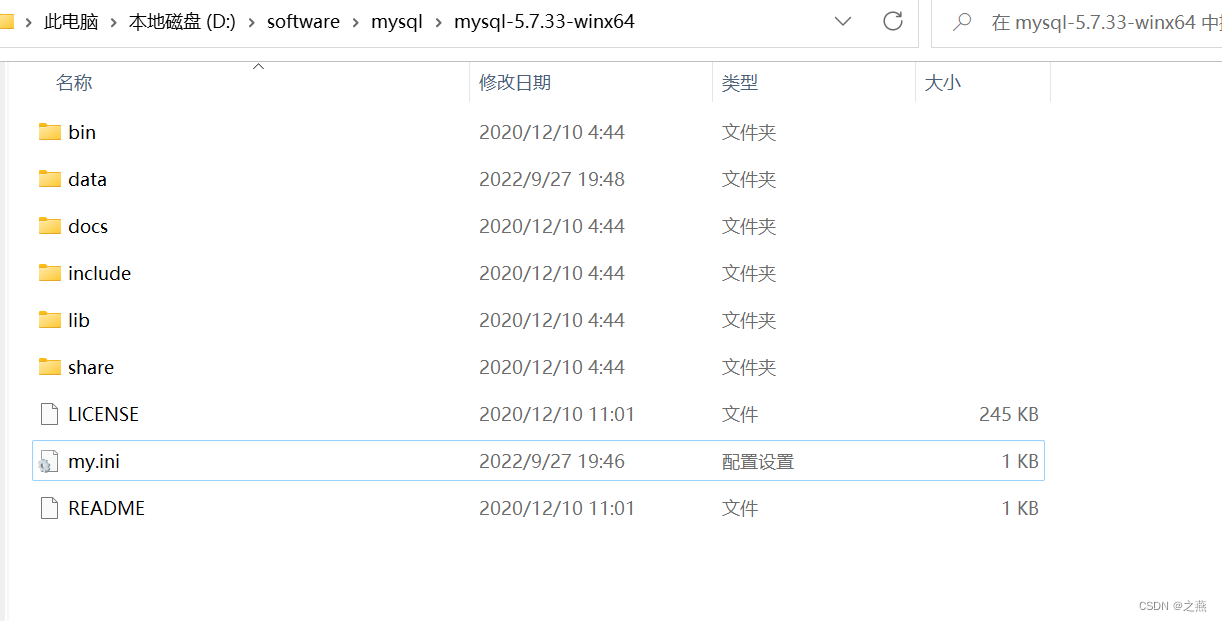
文件内容如下
[mysql]
# 设置mysql客户端默认字符集
default-character-set=utf8
[mysqld]
# 设置3306端口
port = 3306
# 设置mysql的安装目录
basedir = D:\\software\\mysql-5.7.33-winx64
# 设置mysql数据库的数据的存放目录
datadir = D:\\software\\mysql-5.7.33-winx64\\data
# 允许最大连接数
max_connections=20
# 服务端使用的字符集默认为8比特编码的latin1字符集
character-set-server=utf8
# 创建新表时将使用的默认存储引擎
default-storage-engine=INNODB
# 创建模式
sql_mode='NO_AUTO_VALUE_ON_ZERO,STRICT_TRANS_TABLES,NO_ZERO_IN_DATE,NO_ZERO_DATE,ERROR_FOR_DIVISION_BY_ZERO,NO_AUTO_CREATE_USER,NO_ENGINE_SUBSTITUTION,PIPES_AS_CONCAT,ANSI_QUOTES'
explicit_defaults_for_timestamp = true注意:
1.文件内的路径需要更换位自己的安装路径
2.data文件夹不需要手动创建
mysql服务
使用管理员权限,打开cmd窗口
因为配置过环境变量,不需要进入到bin目录下
0.sc delete MySQL //卸载mysql服务
如果以下步骤出错,删除服务,重新来过
第一次执行,不需要执行此命令
1.mysqld --initialize-insecure --user=mysql //初始化
执行成功之后会生成data文件夹
2.mysqld install //安装mysql服务
3.net start mysql //启动服务
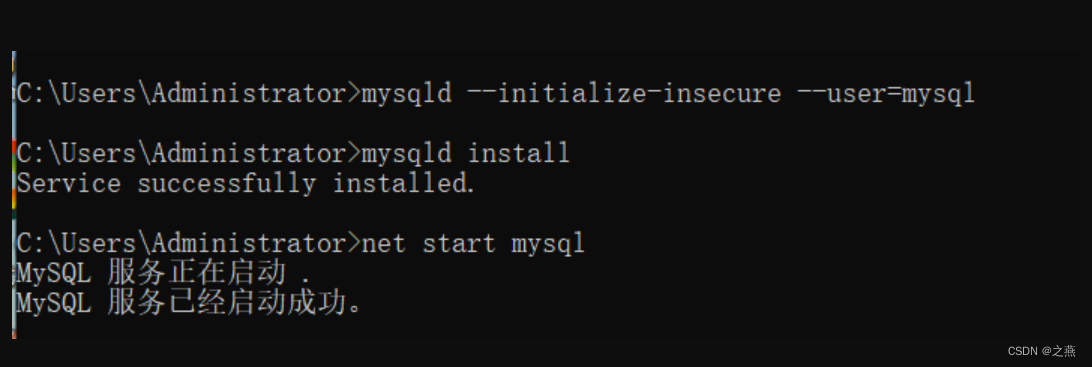
此时打开服务列表,可以看到mysql服务已启动
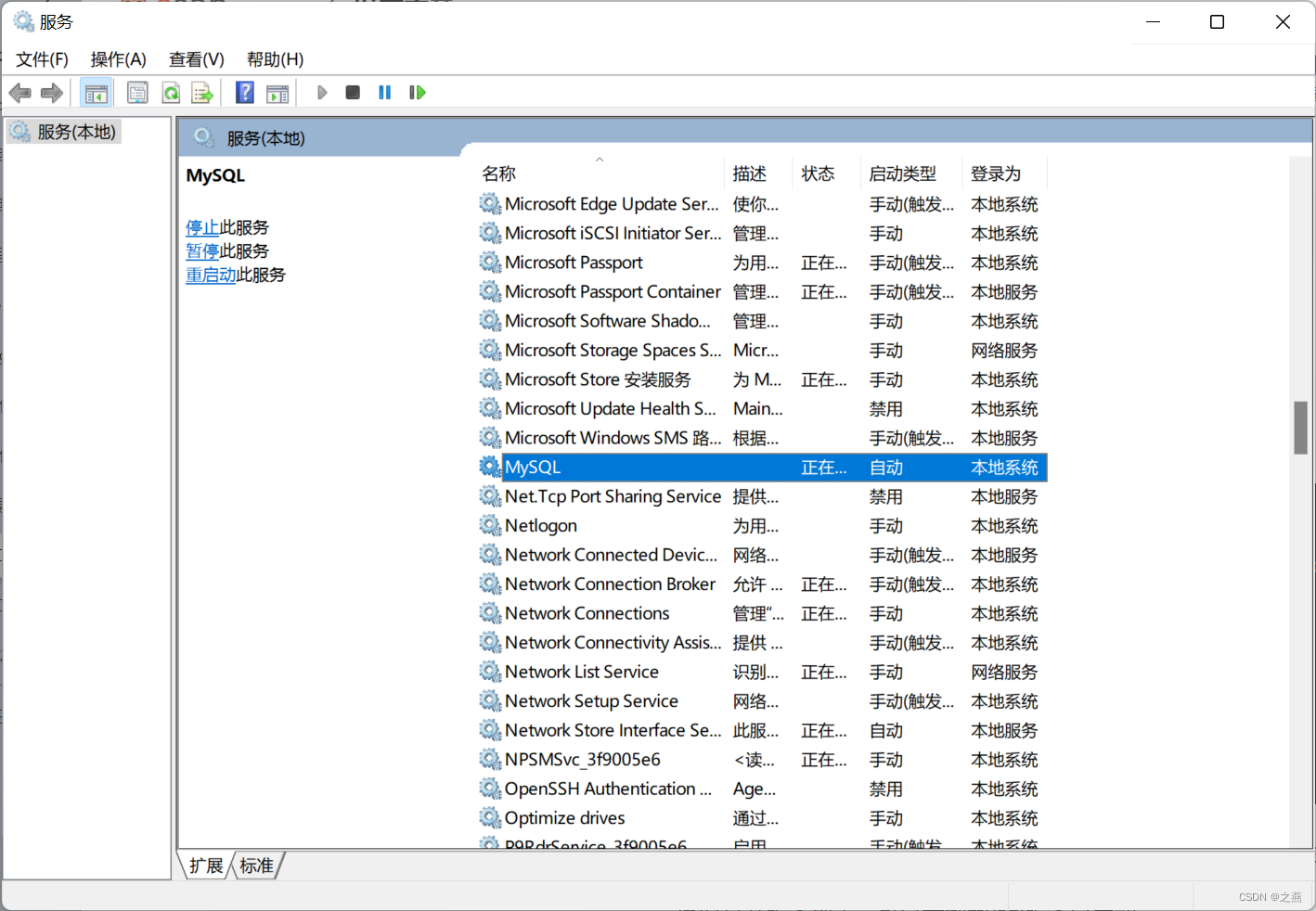
如果步骤3启动mysql服务失败,删除data文件夹,重新执行步骤0、1、2、3
4.mysql -u root -p //登录,第一次登录不需要输入密码
5.set password for root@localhost = password('新密码'); //登录成功之后修改密码
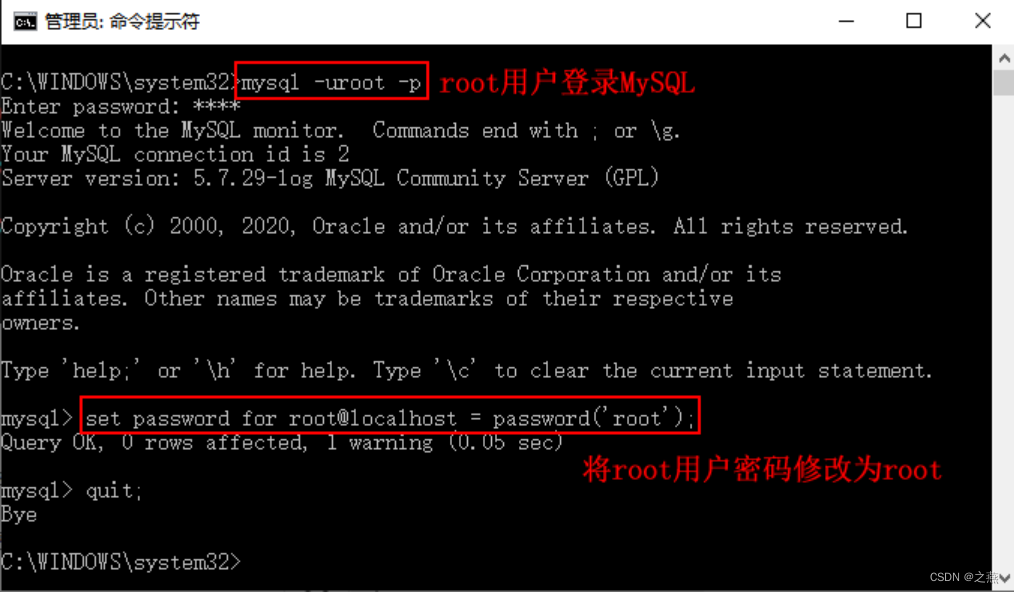
OK大功告成





















 2120
2120











 被折叠的 条评论
为什么被折叠?
被折叠的 条评论
为什么被折叠?








